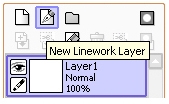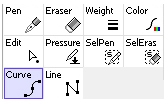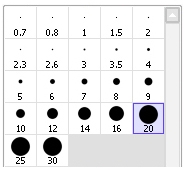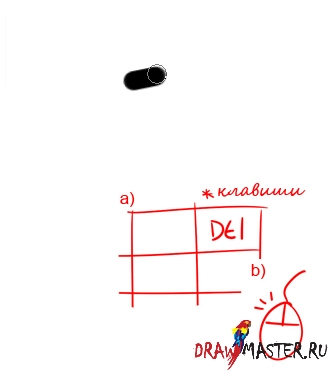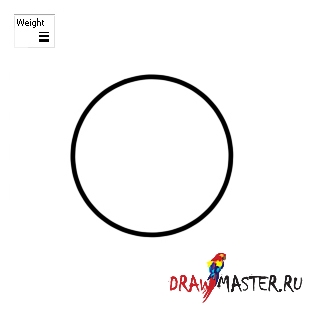Лучшие уроки рисования для начинающих и продвинутых художников подарят вам настоящие моменты удовольствия.
Все уроки выполнены поэтапно, чтобы помочь вам научиться рисовать с полного нуля.
Все очень просто: выбирайте то, что вам действительно по душе и наслаждайтесь рисованием!
- УРОКИ
- фОТОШОП
- Уроки Рисования » Рисуем Разное »
- Как нарисовать идеальный Круг в SAI
- Уроки живописи
- — онлайн обучение
- Как нарисовать идеальный Круг в SAI
- Как сделать линейку в Саи?
- Как поворачивать линейку в Саи?
- Как нарисовать круг в Саи 2?
- Как сделать эффект размытия в Саи?
- Как восстановить файл в Саи?
- Как сделать круг в векторе?
- Как сделать круг в Paint Tool SAI?
- Как включить линейку в Саи 2?
- Как покрасить слой в Саи?
- 🎥 Видео
УРОКИ
фОТОШОП
Теперь у вас есть прекрасная возможность рисовать, редактировать любые изображения из любой точки мира не имея под рукой графического редактора.
«Фотошоп онлайн» — Полностью бесплатен! Доступен откуда угодно, не требует установки, легок, удобен и практичен!
Для использования «фотошоп онлайн» нажмите на кнопку.
Уроки Рисования » Рисуем Разное »
Видео:Как нарисовать ровный круг в paint tool saiСкачать

Как нарисовать идеальный Круг в SAI
Первым делом, кликните по иконке «Новый слой с контурным изображением» (New linewor layer), чтобы создать слой с векторным контуром.
Далее, выберите на панели инструментов Кривую (Curve tool).
Затем выберите размер кисти, который хотите использовать. В принципе, подойдет абсолютно любой размер, потому что его можно будет отредактировать позже.
Теперь кликните мышкой на холсте (лучше, если это будет где-то по середине).
Следите за тем, чтобы мышка ни в коем случае НЕ двигалась.
Нажмите Delete на вашей клавиатуре, чтобы совершить разворот. Каждый раз после поворота нажимайте левую кнопку мыши, чтобы отметить новую точку.
**Примечание: нужно следить за тем, чтобы мышка не двигалась, потому что это может повлиять на округлость формы, которую вы будете создавать.
Повторяйте процесс Delete (на клавиши) – клик Левой кнопки (на мыши) пока круг не завершится.
Двойным кликом на последней точке замкните круг, и вот у вас готова идеальная фигура!
Чтобы изменить размер круга, кликните по инструменту Вес (Weight tool) на панели инструментов, выберите желаемый размер кисти и кликните по самому кругу, чтобы применить изменения.
А для того, чтобы изменить цвет круга, просто возьмите инструмент Цвет (Color tool), затем выберите желаемый цвет и кликните по кругу, чтобы применить его.
Видео:Как рисовать в Paint tool Sai для начинающих / Небольшой тутор по Paint tool SaiСкачать

Уроки живописи
Видео:Как сделать ровный круг в SAI 2Скачать

— онлайн обучение
Видео:как нарисовать ровный круг в Easy Paint Tool SAIСкачать

Как нарисовать идеальный Круг в SAI
Первым делом, кликните по иконке «Новый слой с контурным изображением» (New linewor layer), чтобы создать слой с векторным контуром.
Далее, выберите на панели инструментов Кривую (Curve tool).
Затем выберите размер кисти, который хотите использовать. В принципе, подойдет абсолютно любой размер, потому что его можно будет отредактировать позже.
Теперь кликните мышкой на холсте (лучше, если это будет где-то по середине).
Следите за тем, чтобы мышка ни в коем случае НЕ двигалась.
Нажмите Delete на вашей клавиатуре, чтобы совершить разворот. Каждый раз после поворота нажимайте левую кнопку мыши, чтобы отметить новую точку.
**Примечание: нужно следить за тем, чтобы мышка не двигалась, потому что это может повлиять на округлость формы, которую вы будете создавать.
Повторяйте процесс Delete (на клавиши) – клик Левой кнопки (на мыши) пока круг не завершится.
Двойным кликом на последней точке замкните круг, и вот у вас готова идеальная фигура!
Чтобы изменить размер круга, кликните по инструменту Вес (Weight tool) на панели инструментов, выберите желаемый размер кисти и кликните по самому кругу, чтобы применить изменения.
А для того, чтобы изменить цвет круга, просто возьмите инструмент Цвет (Color tool), затем выберите желаемый цвет и кликните по кругу, чтобы применить его.
Видео:Как просто нарисовать круг и другие фигуры в SAIСкачать

Как сделать линейку в Саи?
Видео:КАК СДЕЛАТЬ РОВНЫЙ ЛАЙН В САИ?Скачать

Как поворачивать линейку в Саи?
Линейкой пользоваться : ctrl — перемещать. alt — вращать .
Видео:Как рисовать в Paint Tool Sai?Гайд по основным функциям^^Скачать

Как нарисовать круг в Саи 2?
Нажмите клавишу Delete на клавиатуре, она повернет ваш холст на несколько градусов влево. Затем сделайте еще один клик мышкой, не сдвигая ее, иначе круг получится неровный. Повторяйте процесс пока круг не замкнется. Когда закончите, просто нажмите Enter на клавиатуре.
Видео:10 ФУНКЦИЙ Paint Tool Sai о которых вы не знали !!!Скачать

Как сделать эффект размытия в Саи?
К сожалению, в 2 версии саи нету кисти «Blur». и из-за этого нельзя размывать цвет. Но разработчики учли это, и сделали функцию «Гауссово размытие». Для ее использования заходим во вкладку «Фильтр» и выбираем гауссово размытие.
Видео:❤️ПАИНТ ТУЛ САИ ЗА 18 МИНУТ- НОВИЧКАМ - ПОДРОБНО/ТУТОРИАЛ - Paint Tool Sai 2 Часть 1❤️Скачать

Как восстановить файл в Саи?
Чтобы найти нужный перейдите в интерфейсе программы в папку из которой он был удалён. Или перейдите в папку «Глубокий анализ» и выберите искомый тип файла. 6. Выделите нужные файлы и нажмите кнопку «Восстановить».
Видео:11 Полезных функций Paint tool sai #2Скачать

Как сделать круг в векторе?
Чтобы нарисовать круг, удерживайте клавишу Shift при перетаскивании.
Видео:Как начать рисовать на графическом планшете? ( Paint Tool Sai 2 ) версия 2.0Скачать

Как сделать круг в Paint Tool SAI?
Первым делом, кликните по иконке «Новый слой с контурным изображением» (New linewor layer), чтобы создать слой с векторным контуром. Далее, выберите на панели инструментов Кривую (Curve tool). Затем выберите размер кисти, который хотите использовать.
Видео:Как рисовать вектором в Paint Tool SAIСкачать

Как включить линейку в Саи 2?
Во второй версии САИ были добавлены такие инстурменты как : Линейка, градиент, возможность писать текст, гауссовое размытие, и перспективная сетка. Есть два вида линеек : Прямая и элипс. Горячая клавиша — ctrl+r либо кнопка в верхней вкладке.
Видео:КАК РИСОВАТЬ В PAINT TOOL SAI?Скачать

Как покрасить слой в Саи?
Разукрашиваем рисунок в Paint Tool Sai
- 1 — В панели инструментов выберем Волшебную палочку. .
- 2 — Создаем слой под основным векторным слоем с названием «Кожа».
- 3 — Создайте слой выше нашей кожи, назовите его «Тени кожи» и прикрепите его. .
- 4 — Возьмите инструмент Brush с указанными настройками.
🎥 Видео
11 Полезных функций Paint tool sai #1Скачать

Как я делаю рисунок лучше? /неадекватный туториал в SAI/Скачать

Как сделать круг в Paint to SaiСкачать

ЭФФЕКТ НЕОНОВОГО СВЕЧЕНИЯ В SAI 2.0 | NEON IN SAI 2.0Скачать

КАК СДЕЛАТЬ НЕОН в SAI 2 ❥ Paint Tool SaiСкачать

Как нарисовать круг в ФотошопеСкачать

Как рисовать на графическом планшете. Быстрый старт в саи!Скачать